Hirdetés
Adobe After Effects az egyik legeredményesebb szoftver a videók szerkesztéséhez. De mielőtt megtanulhatnád szerkessze a videót, mint egy profi Hogyan szerkesztheted a videókat, mint egy profi: 8 tipp, amit elsajátítania kellHa éppen belekezdesz a szerkesztési játékba, akkor zavarodhat, hogy mit kell csinálni a sok millió millió klipjével... Nos, azért vagyunk itt, hogy segítsünk. Olvass tovább , meg kell tanulnia néhány alapvető készséget.
Az egyik ilyen készség a mozgáskövetés. Valószínűleg látta a mozgáskövetés hatásait - simán lebegő szöveg, tökéletesen elhelyezett grafika - be profi videók Az öt legjobb online eszköz professzionális videók készítéséhezNagyon sok webes videószerkesztő van, sajnos néhány nem túl jó. Ne aggódjon, itt van az öt legjobb listánk. Olvass tovább . Ma megtanuljuk, hogyan kell használni a After Effects (AE) eszközöket magunkhoz.
A mozgáskövetés alapjai
Kezdjük az elején: mi a mozgáskövetés? A mozgáskövetés az, ami a szöveget, grafikát vagy maszkokat mozgatja a videóban lévő objektumokkal. Íme egy példa:

Ezt a hatást gyakran használják karakterek jelölésére vagy szemléltetésére videó feliratok Hogyan hozhatsz létre és égethetsz el saját videó feliratokat ingyenItt bemutatjuk, hogyan lehet bármilyen videóhoz létrehozni és szinkronizálni a saját "puha" feliratait, és hogyan lehet ezeket a feliratokat közvetlenül bármilyen videóba beleírni a "kemény" feliratok létrehozásához. Olvass tovább . Ne keverje össze a mozgáskövetést a kamerakövetéssel. Hasonló funkció, és lehetővé teszi a felhasználók számára, hogy a tájképben szöveget állítsanak fel a kamera mozgásának követése és elszámolása alapján.
A mozgáskövetéssel az AE elemzi a színminták mozgását, és továbbítja ezeket a mozgási adatokat egy másik paraméterre. Ne feledje, hogy egy tárgy mozgásának nyomon követésekor a fényképezőgép mozgását is követni kell.
Ebben az oktatóanyagban elmagyarázom, hogyan lehet az AE alapértelmezett mozgáskövetési funkcióját használni egy objektum mozgásának nyomon követésére, és hogy ezt a mozgást összekapcsolják a szöveggel. A folyamat általában ugyanaz a mozgáskövetési képek és maszkok esetében is. Ez nagyszerű eszközévé teszi, hogy az AE könyvtárban legyen.
Íme a klip, amivel kezdjük:
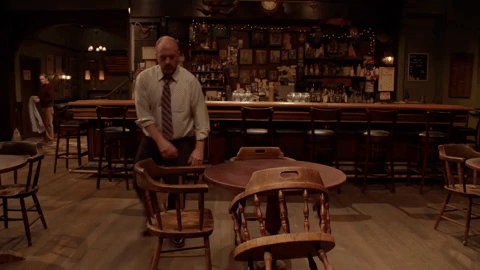
A kereten belüli kis mozgástartomány, éles szín kontraszttal együtt, lehetővé teszi az optimális mozgáskövetést.
Lépés: A mozgáskövető engedélyezése
Helyezze el a videoklipet a After Effects by-ba húzza és vidd a bal oldali panelen az After Effects ablakban. Miután megjelenik a média a program panelen húzza be az idővonalba. A videót a középső képernyőn látja.
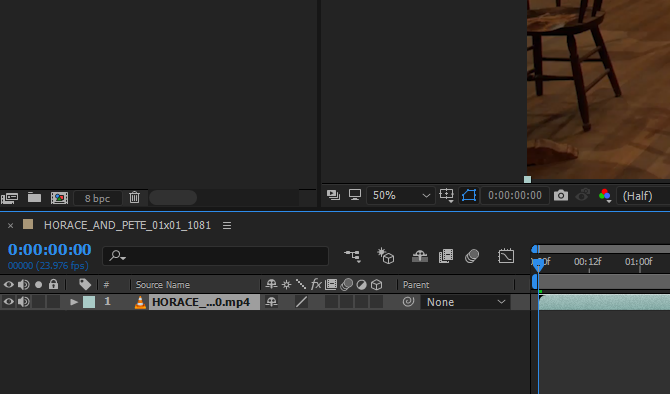
Ezután kattintson a Nyomozó opció a jobb oldali panelen, alatt Info. Négy lehetőséget fog látni: Kamera nyomon követése, A mozgás nyomon követése, Vezetés-stabilizátor és a mozgás stabilizálása. Kattintson Track Motion a tracker lehetőségeinek megnyitásához.

A pálya pontjának és útjának megtekintéséhez be kell állítania Motion Source a videoklipedet és Aktuális szám az objektum nyomon követéséhez használt sáv nevéhez.
Miután felsorolta ezt a két paramétert, láthatja a pálya elérési útját. Egy kis ikon jelenik meg a képernyő közepén, feliratozva 1. pálya. A pálya pont két négyzetből áll: a belső tér megkeresi a nyomon követni kívánt színt, és a külső tér körvonalazza a beolvasott területet, hogy korlátozza a szín referenciaterületét.
Húzza a pálya pontját egy mozgó tárgyra, hogy a középső négyzet a magas színkontrasztú pontra legyen összpontosítva. A nyomkövetési pont nem tudni egy objektum nyomon követése: egyszerűen megpróbálja követni a mozgó színeket.

Ha tárgya gyorsan mozog, bontsa ki a külső négyzetet. Ez lelassítja a mozgáskövetési terhelést, de pontosabb eredményeket is nyújt.
2. lépés: Elemezze a mozgáskövetést
Ezután elemeznünk kell az objektum mozgását a Track Motion eszköz segítségével. Miután a mérési pontot egy nagy kontrasztú területre helyezte, kattintson a Opciók gombot a Nyomozó szakasz.
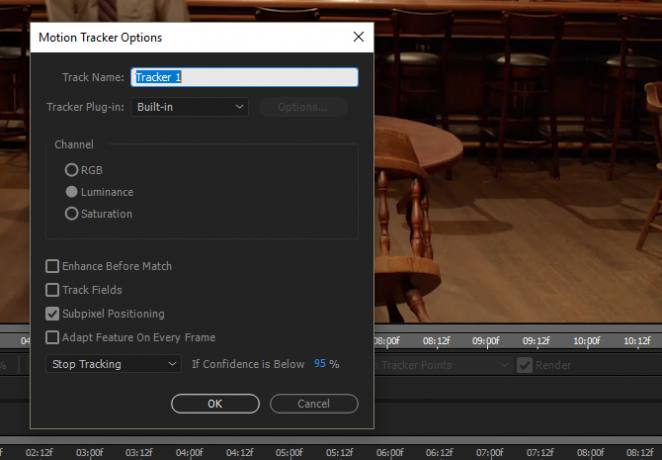
Az alapértelmezés módosítása Adapt funkció nak nek A nyomkövetés leállítása, és változtassa meg a Ha a bizalom alatt van besorolás 90–95%. Amikor a mozgáskövető szoftver megkezdi a mozgás elemzését, időnként hektikusan mozog. Ez a képkockánként különféle mozgásokhoz vezethet. Az előző opciók szüneteltetik az elemzést, amikor annak bizalma - az objektum automatikus mozgása - egy bizonyos szint alá esik.
Ezután kattintson a lejátszás gombra a elemez szakasz. A Motion Tracker átvizsgálja az objektum mozgását, és szakaszosan megáll. Ha a nyomkövető eltér az objektumtól, akkor mindig újra mozgathatja a nyomkövetőt az egér kurzorával.
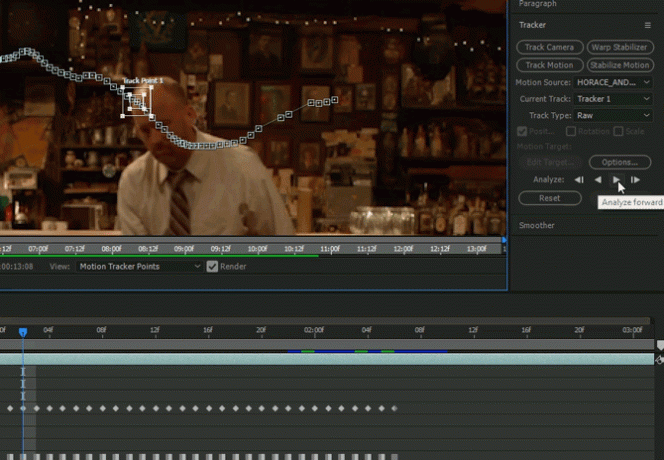
Miután a nyomkövető elvégezte a mozgás elemzését, ellenőrizze, hogy a sima pályát követi-e. Az AE ütemterv szakaszában kattintson a forrásvideó melletti legördülő menüre, amíg a sáv paraméterei és a kulcskeretek nem láthatóak.

Nagyítson a kulcskeretekbe a gombbal Alt + görgetőkerék fel így láthatja az egyes kereteket. Ezután húzza a Az aktuális idő mutatója (kékkel) a pálya mentén a mozgáskövető finomítása érdekében. Gondoskodjon róla Track Point fenntartja pozícióját a tárgyon annak érdekében, hogy biztosítsa az érvényes mozgását.
3. lépés: Hozza létre a Null objektumot
Null tárgyak ne adj semmit a videóhoz: ehelyett üres objektumot jelentenek, amelyet a felhasználók megfigyelhetnek és módosíthatnak. Null objektum létrehozásához Jobb klikk egy üres helyet az idővonalon, és válassza a lehetőséget Új, akkor Null Object.
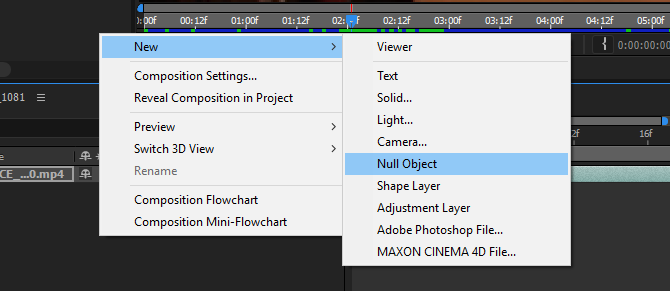
A mozgás-követővel kapott mozgási információkat a null objektumára fogja alkalmazni. Ez lehetővé teszi, hogy egy vagy több objektumot összekapcsoljon a null tárgy mozgásával. Miután létrehozta az objektumot, nevezze át azt bármire, amit szeretne: kattintson a jobb gombbal az objektumra, és válassza a lehetőséget átnevezés.
Ezután térjen vissza a Tracker kategóriához. Ellenőrizze, hogy helyes-e Motion Source és Aktuális szám felsorolja. Ezután kattintson a Cél szerkesztése választási lehetőség.
A következő legördülő menüben válassza ki a null tárgyát. Végül kattintson a gombra Alkalmaz ban,-ben Nyomozó panel. A következő ablakban írja be a következő paraméterét: Alkalmazza a Méreteket. A mozgás teljes követéséhez válassza a lehetőséget X és Y és kattintson a gombra rendben.

Kattintson a Null objektum alatti legördülő menüre, amíg meg nem jelenik az egyes kulcskeretek. Az eredeti videóhoz hasonló kulcskereteket kell látnia.

Lát egy vörös tárgyat, amely mozog a nyomvonalával. Hagyja ezeket a beállításokat olyanok, amilyenek vannak, mivel a null tárgy vörös négyzete nem fogja megjeleníteni a követési út finom mozgásait.
4. lépés: Hozza létre a mozgó objektumot
Adjunk hozzá néhány szöveget a videóba Louis C.K feje fölé. Először készítse el a szöveget. A nagy szöveggel szöveget hozhat létre T ikon az ablak tetején. Ezután szerkessze a szöveget a karakter panel a jobb oldalon.
Helyezze el a szöveget bárhová szeretné, de ne feledje, hogy a szöveg a Null objektumhoz képest mozog. Miután elhelyezte a szöveget, kattintson és tartsa nyomva a spirál alakját a szöveg mellett - a Szülő paraméter - és húzza a null objektumra.
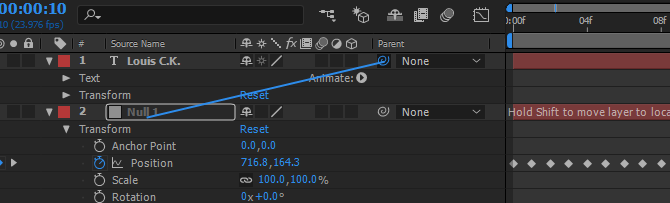
Ez továbbítja a null objektumról a mozgásra vonatkozó információkat a szövegbe. Miután a szöveget a null tárgyhoz kötötte, játssza le a klipet.
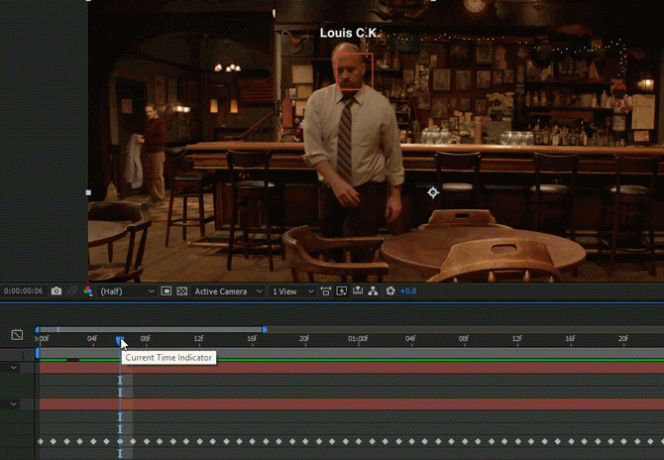
Ez az!
5. lépés: Finomítsa a mozgáskövetést
Míg az alapértelmezett mozgáskövetési funkció használata gyakran elvégzi a munkát, vannak olyan esetek, amikor szaggatott mozgást kap. A mozgáskövetés finomítása egyszerű módja a Lágyabb eszköz.
Ne felejtse el, hogy a szöveg vagy az alak által végrehajtott bármilyen mozgáskövetés a null objektumon keresztül módosul, mivel az a mozgást koordináló null tárgy. Kattintson a null objektum melletti legördülő menüre, amíg meg nem jelenik a Pozíció kulcskeretek. Ezután kattintson a felcímkézett S-görbe ikonra Grafikonszerkesztő, kissé az ütemterv fölött.
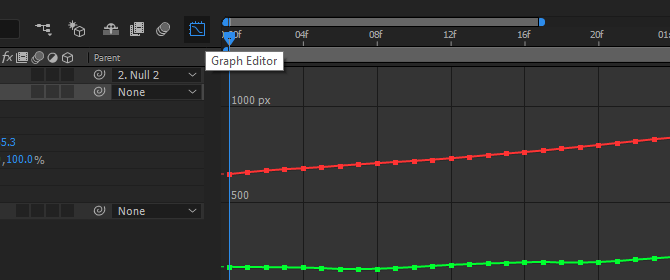
A grafikonszerkesztő megjeleníti a kulcskeretet X és Y koordinátákként, növeli és csökkenti a null objektum mozogásakor. A simább eszköz csökkenti az egyes kulcskeretek mennyiségét, miközben megőrzi az objektum általános mozgását. Ez enyhítheti az AE alapértelmezett mozgáskövető tipikus zavaró mozgását a képkocka nagy részein.
Kattintson a simább eszközre az ablak jobb oldalán. A szürkén megjelenő paramétereket látja. Válassza ki az összes kulcskeretet az egér kattintásával és húzásával az idővonalban. A kulcskeretek sárga négyzetekké alakulnak. Végül, a sajátodban Lágyabb panelen módosítsa a toleranciát alacsony számra (lehetőleg 1-es lépésekben), majd kattintson a gombra Alkalmaz.

Megjegyezzük, hogy kevesebb kulcskeret van a Smooth alkalmazás után. Figyelembe kell vennie egy kevésbé keserű, simább mozgást is. Noha ez némileg segíthet, a kulcskeretek túlzott simítása mozgási problémákat is felvet.
Töltse át a szöveget
Ez a mozgáskövetés végterméke. Ne feledje, hogy egy nagyobb vagy gyorsabb mozgáshoz több szerkesztést igényel a simítás érdekében.

Noha az automatizált mozgáskövetés nagyszerű eszköz, ez csak annyira jó, mint amennyi időt és erőfeszítést igényel a saját mozgáskövetésre. A jó mozgáskövetés néha jelentheti a mozdulatok keretenkénti követését. Nem számít, amit követsz, most már felkészültél arra, hogy mozgást kövessen az Adobe After Effects alkalmazásával, amely az egyik legjobb eszközök a kreatív felhőben Útmutató a megfelelő Adobe termék kiválasztásáhozAmikor a legtöbb ember az Adobe-ről gondol, akkor a Photoshopra vagy az Acrobat Readerre is gondol. A társaságnak rengeteg más hasznos szoftvercsomagja van, amelyekről a legtöbb ember semmit sem tud. Olvass tovább .
Milyen további trükköket szeretne tanulni? Tudassa velünk az alábbi megjegyzésekben!
Kép jóváírása: Teerasak Ladnongkhun a Shutterstock.com webhelyen
Christian a MakeUseOf közösség közelmúltbeli kiegészítése és lelkes olvasója mindentől, a sűrű irodalomtól kezdve a Calvin és Hobbes képregényekig. A technológia iránti szenvedélyét csak a segítség iránti vágy és hajlandóság felel meg; Ha bármilyen kérdése van (többnyire) valamival kapcsolatban, küldje el e-mailben!